Uanset om det er en nybegynder eller en ekspert i Windows-systemet, elsker alle at eksperimentere eller prøve nye ting i deres system. De kan også lide at ændre indstillingerne for andre komponenter som baggrundstapet, tastatur, musindstillinger osv.
Men de fleste Windows-brugere, efter at have foretaget mange ændringer i systemet, har en tendens til at glemme, hvad der var i første omgang og ved ikke, hvordan de skal vende det tilbage til deres standardværdier. Hvis du også har lavet mange ændringer i museindstillingerne på dit system og ønsker at få dem tilbage til deres standardværdier, så fortvivl ikke!
I denne artikel vil vi guide dig til, hvordan du nulstiller museindstillinger på Windows 11 PC.
REKLAME
Sådan nulstiller du museindstillinger til standard i Windows 11,10
Trin 1: Tryk på Windows+ R tasterne sammen på tastaturet.
Trin 2: Dette åbner Kør kommandoboks på systemet.
Trin 3: Indtaststyringmus i den og tryk Gå ind nøgle.
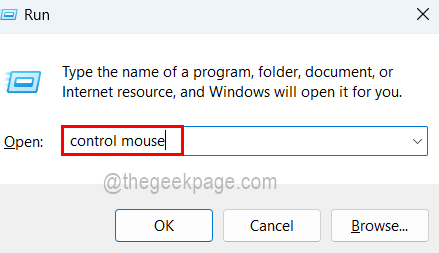
Trin 4: Dette åbner vinduet Mouse Properties.
Trin 5: I vinduet Musegenskaber skal du gå til
Pointer fanen og klik på Brug standard knappen nederst som vist på skærmbilledet nedenfor.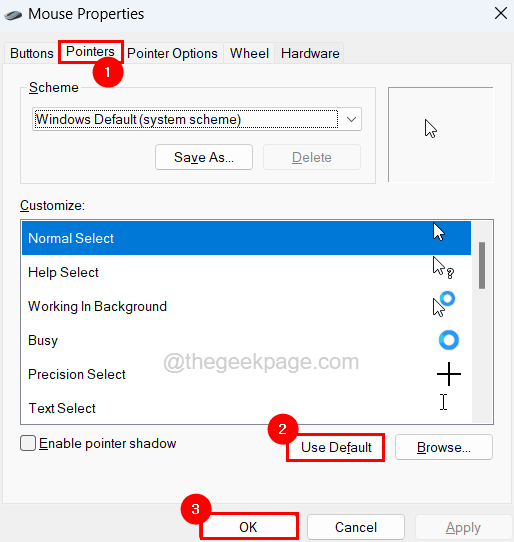
Trin 6: Når du er færdig, lukker du vinduet Musegenskaber ved at klikke OKAY.
Det er det!
Trin 1 - Download Restoro PC Repair Tool herfra
Trin 2 - Klik på Start scanning for automatisk at finde og rette ethvert pc-problem.


